웹하드 다운로더에 숨겨진 비밀
인터넷을 사용하는 사람들이 자료를 다운받기 위해 이용하는 파일조, 빅파일, 메가파일 등 다양한 웹하드 사이트. 그런데 이런 사이트를 이용하면서 설치하는 다운로더에 우리의 컴퓨터 자원을 갉아먹는 트랩카드가 숨겨져있다는 사실, 알고 계신가요?
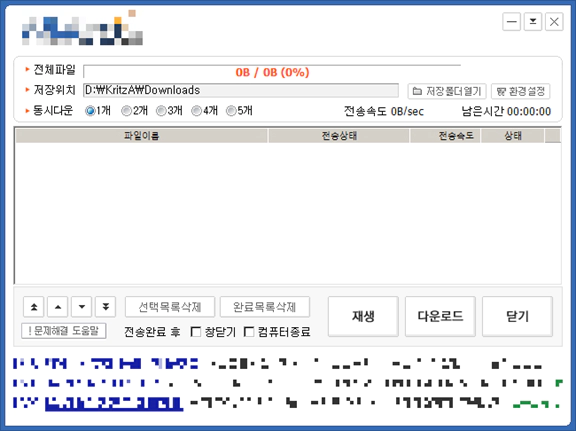
▶ 이 프로그램 안에 함정이 들어있다고?
바로 다운로더 설치와 동시에 웹하드 이용자 컴퓨터에 그리드 컴퓨팅 파일을 심어놓아 지속적으로 유저의 시스템의 자원을 가로채는 역할을 하기 때문입니다. 파일 다운로드를 통해 사례를 들어볼까요?
1. 사용자 A가 업체로부터 특정 파일을 다운받는다.
2. 다운받은 파일 내용이 사용자 A의 컴퓨터에 잠시 저장된다.
3. 사용자 B가 업체로부터 동일한 파일을 다운받는다.
(이 때, 사용자 B는 사용자 A의 컴퓨터로부터 파일을 다운받게 된다.)
4. 다운받은 파일 내용이 사용자 B의 컴퓨터에 잠시 저장된다.
...이하 반복
간단히 말해서 웹하드 업체가 부담해야되는 서버 비용을 이용하는 유저들에게 떠넘기는 방식이라고 볼 수 있습니다. 이를 통해 업체는 지출을 줄일 수 있게 되지만, 반대로 이용하는 유저들은 컴퓨터 자원이 나도 모르게 빼돌려지게 된다는 사실입니다. 유저들이 체감하는 대표적인 증상으로는 인터넷 속도 저하가 있죠.
이런 그리드의 작동 원리를 만화적으로 표현하면 다음과 같습니다.

▶ 어떤 뭐시기의 미사카 네트워크라던가...

▶ 드래곤X의 원기옥이 그 경우라고 할 수 있다.
드래곤볼의 경우 힘이라도 빌려달라고 소리치기라도 하지, 이런 업체들의 경우는 그렇지도 않습니다. 물론 약관을 통해 적어놓거나 다운로드 할 때 그리드 파일의 존재를 알려주는 곳들도 있지만... 사람들이
그런걸 읽겠습니까?
하나만 사용해도 체감되는 것이 상당한데, 여러 개의 웹하드를 이용할 경우 그 피해가 기하급수적으로 늘어나게 된다는 특징이 있습니다. 이를 해결하는 방법 중 가장 "웹하드를 이용하고 싶지만 컴퓨터가 느려지는 것은 싫어요!"라고 말하실 분들을 위해 대처하는 방법을 소개합니다.
첫 번째, 그리드 파일을 비활성화한다.
그리드 파일은 보통 윈도우에서 서비스 프로그램의 형태로 작동합니다. 따라서 이런 서비스를 중지해주면 자동으로 컴퓨터의 파일을 빼가는 것도 멈추게 됩니다. 그러나 보통 웹하드 업체에서는 다운로더를 실행할 때마다 그리드 파일을 재실행하기 때문에 다운로드를 마치면 항상 비활성화해야 합니다.
수동으로 서비스를 비활성하기엔 번거롭기도하고 복잡하지만, 그런 문제를 해결해줄 수 있는 방법이 있습니다. 그리드 파일 제거를 도와주는 프로그램을 이용하는 것입니다.
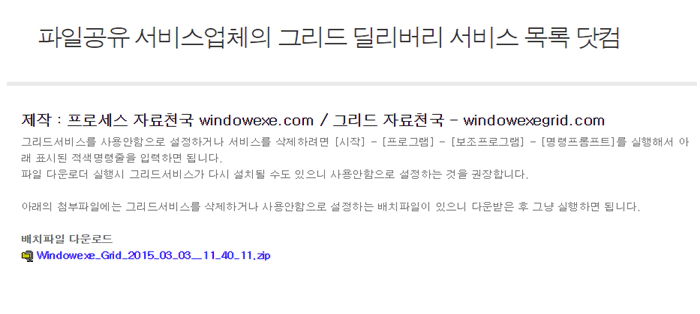
그리드 자료천국 홈페이지에서 받을 수 있는 이 배치파일(.bat 파일)은 제가 알고 있는 그리드 제거 프로그램 중 업데이트가 지금까지도 되고 있는 프로그램입니다. 레알신세계, 그리드 스위치 등이 업데이트를 멈춘 것을 생각하면 새롭게 발생하는 그리드 파일들에도 대응하고 있는 프로그램이라고 볼 수 있습니다.
마찬가지로 비슷한 방식의 그리드킬러라는 프로그램 또한 지금까지 업데이트 되고 있습니다. 둘 중에 좋은 것을 선택해서 고르시면 되겠습니다.
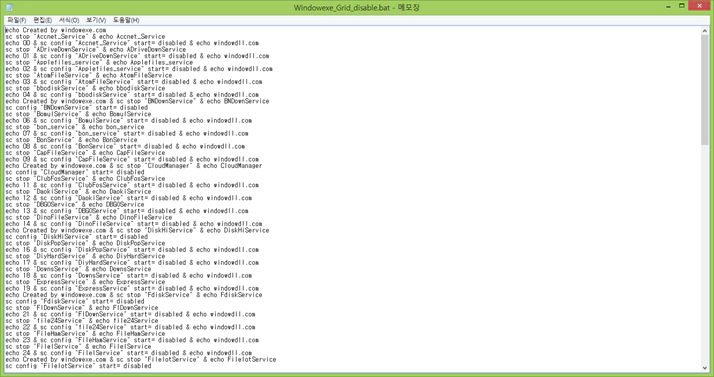
그리드 딜리버리로 판명된 서비스 파일들을 강제 삭제하거나 중지하는 작업만을 실행하는 단순한 배치 파일로 구성되어 있습니다. 프로그램은 안전을 위해 공식 홈페이지에서만 받도록 합시다.
두 번째, 그리드 파일의 접근 권한을 차단한다.
가짜 파일을 그리드 파일과 동일한 경로에 위치시켜서 실제로 파일이 존재하는 척 하는 것입니다. 웹하드 업체에서 다운로더를 통해 확인할 때 "어? 있잖아?"하고 돌아서게 하는 역할을 하는 것입니다. 방법에는 가짜 파일 심기, 방화벽 차단, 폴더 접근 차단 3가지가 있습니다.
대표적인 그리드 파일인 NAT Service를 통해 예를 들어보겠습니다.
우선 프로그램이 설치 된 폴더로 들어갑니다.
32Bit - C:\Program FilesNAT Service
64Bit - C:\Program Files (x86)NAT Service
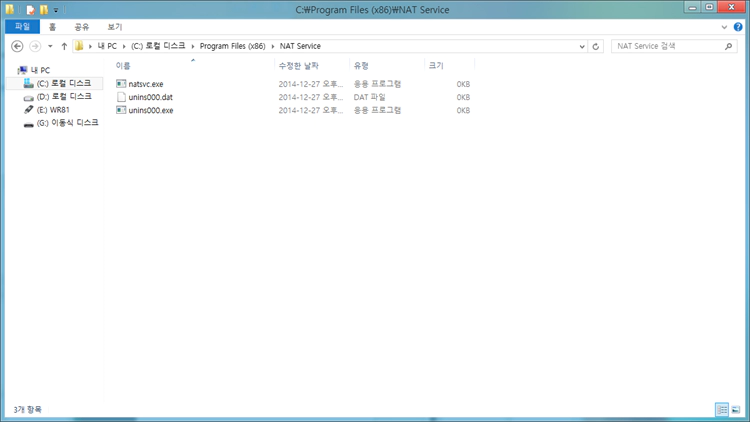
폴더 안에 파일이 보입니다. 모두 삭제해주시고 동일한 파일 명으로 새로운 파일을 만들어줍니다. 마우스 우클릭 → 새로 만들기 → 텍스트 문서를 통해 0KB 파일을 만들고 이름과 확장자 명을 바꿔주세요.
Nat Service는 natsvc.exe, unins000.dat, unins000.exe 파일 3개를 만들어주면 됩니다.
다른 방법은 방화벽에서 차단을 해버리는 것입니다.
제어판 → Windows 방화벽으로 이동해서 고급 설정 버튼을 눌러 고급 보안이 포함된 Windows 방화벽으로 이동합니다.
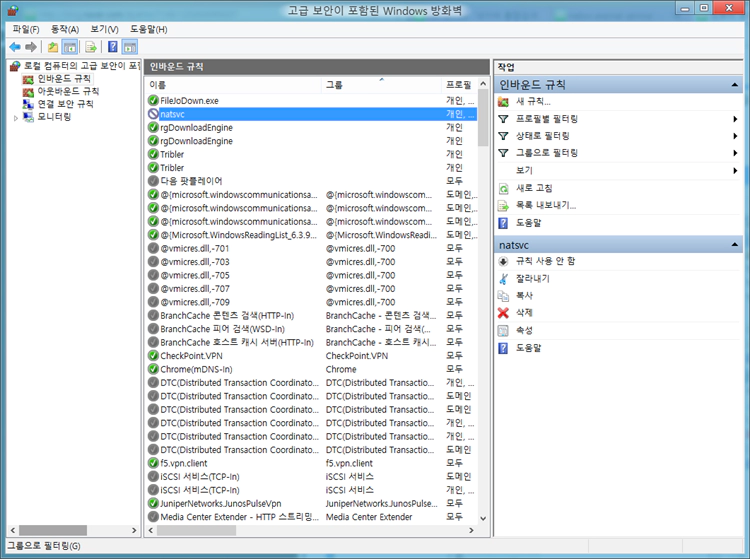
인바운드 규칙에서 NAT Service 혹은 natsvc를 찾아서 더블 클릭을 해준 뒤 연결 차단을 해줍니다.
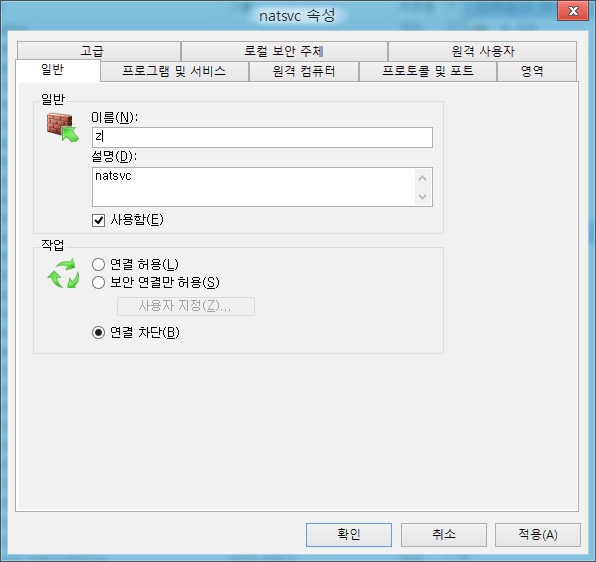
이후 Windows 방화벽에서 Windows 방화벽을 통해 앱 또는 기능 허용을 누른 뒤, 마찬가지로 NAT Service 혹은 natsvc 좌측에 있는 체크 박스를 해제해 줍니다.
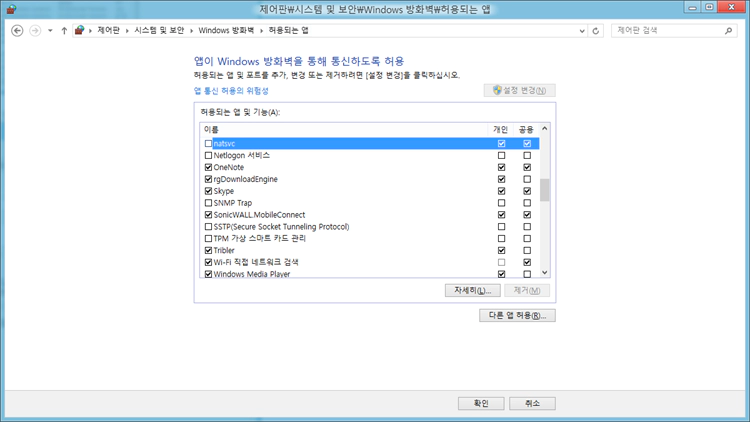
작업이 완료되었으면 재부팅을 하신 뒤 작업 관리자 (Ctrl+Alt+Delete)에 들어가셔서 natsvc.exe 혹은 Network Advanced Technology Service가 실행되고 있는지 확인하시면 됩니다. 실행이 안된다면 정상적으로 완료된 것입니다.
마지막으로 폴더 자체에 대한 접근 권한을 차단하는 방법이 있습니다. 가짜 파일도 통하지 않고, 방화벽도 통하지 않는다면 폴더 자체에 접근하지 못하게 하면 되는 법. 우선 위의 방법을 사용해서 NAT Service를 가짜 파일들로 채워 넣습니다.
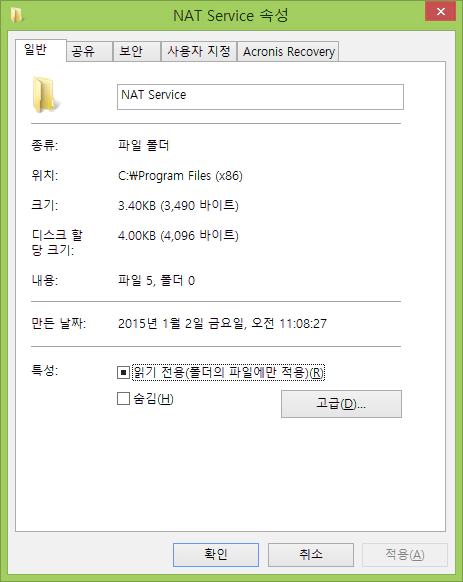
NAT Service 폴더를 우클릭해서 속성 창을 열어줍니다. 나타나는 창에서 보안 탭을 눌러 고급 버튼을 클릭합니다.
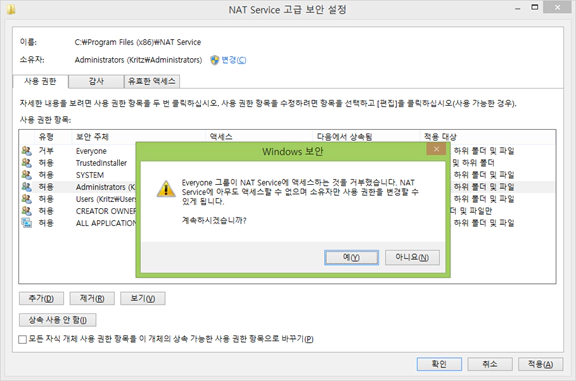
고급 보안 설정에서 사용 권한의 유형들을 누르고, 보기 버튼을 눌러 허용 → 거부로 변경합니다. 경고창이 뜨는데, 예 버튼을 눌러 계속 진행하면 됩니다.
이제 이 폴더에 권한을 주지 않으면 아무도 수정할 수 없습니다. 한마디로 프로그램 마음대로 들어가서 파일을 수정할 수 없다는 말씀. 고로 0kb로 되어있는 것은 그대로 유지가 되며 설령 다시 자기 멋대로 작동하더라도 작업을 정상적으로 수행할 수 없게 만듭니다.
그리드 파일은 시스템 자원을 몰래 빼돌리는 것 뿐만 아니라, 컴퓨터 자체가 크래킹에 악용될 수 있다는 점에서 관리하는 것이 중요합니다. 이제 이 방법을 통해 내 컴퓨터를 그리드의 위험없이 안전하게 사용할 수 있도록 합시다. 🙂